Gmail – це надзвичайно популярна платформа для роботи з електронною поштою, що має інтуїтивно зрозумілий інтерфейс. Однак, стандартні налаштування не завжди ідеально підходять для всіх розмірів екранів та індивідуальних потреб. Розглянемо, як оптимізувати інтерфейс Gmail під ваші вимоги.
Налаштування бічної панелі: розгортання та згортання
Бічна панель у Gmail, що містить розділи “Вхідні”, “Надіслані”, “Чернетки” та інші, може займати значну частину екрану, особливо на невеликих пристроях.
Щоб згорнути або розгорнути бічну панель, скористайтеся меню у вигляді трьох горизонтальних ліній, розташованим у верхньому лівому куті екрану.
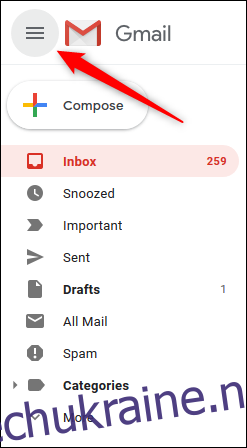
При згортанні панелі залишаються лише іконки розділів.

Повторне натискання на іконку меню дозволить повернути повне відображення бічної панелі.
Налаштування вмісту бічної панелі
На бічній панелі відображаються як часто використовувані елементи (наприклад, “Вхідні”), так і ті, що використовуються рідко або взагалі не використовуються (“Важливі”, “Уся пошта”).
Внизу панелі є пункт “Більше”, який за замовчуванням згортає рідко використовувані розділи. Ви можете перетягувати елементи з бічної панелі в “Більше”, щоб їх приховати.
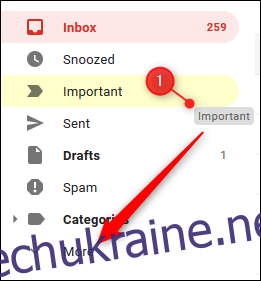
Ви також можете переміщувати часто використовувані мітки з розділу “Більше” назад на бічну панель для постійного доступу. Крім того, є можливість змінювати порядок елементів на бічній панелі шляхом перетягування.
Приховування або переміщення вікна чату Google Hangouts
Якщо ви не використовуєте Google Hangouts для чату або дзвінків, вікно чату можна приховати з-під бічної панелі.
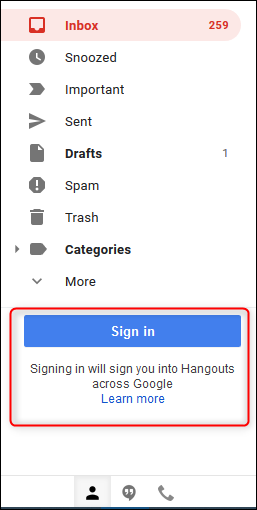
Для цього, натисніть на іконку “Налаштування” у вигляді шестерні у верхньому правому куті екрану та виберіть “Налаштування”.
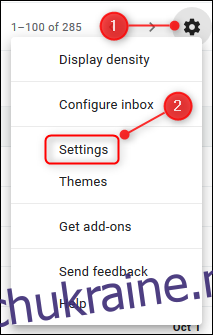
Перейдіть у вкладку “Чат”, виберіть “Чат вимкнено” та підтвердіть зміни.
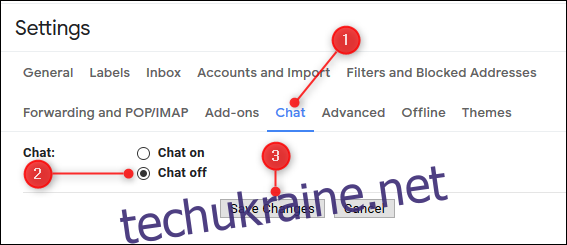
Після перезавантаження сторінки вікно чату зникне. Щоб повернути його, потрібно знову увімкнути чат у розділі “Налаштування” > “Чат”.
Якщо ви користуєтесь Google Hangouts, але не хочете, щоб вікно чату було знизу бічної панелі, можна перемістити його в праву частину екрану.
Для цього, знову відкрийте “Налаштування” (іконка шестерні) та виберіть “Налаштування”.
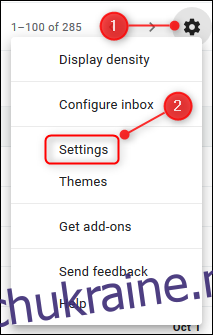
Перейдіть у вкладку “Додатково”, знайдіть “Правосторонній чат”, натисніть “Увімкнути” та підтвердіть зміни.
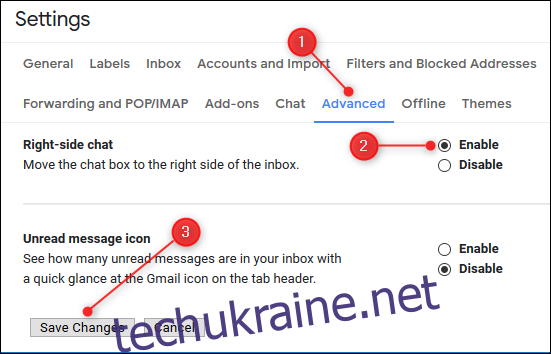
Після перезавантаження вікно чату з’явиться в правій частині інтерфейсу.
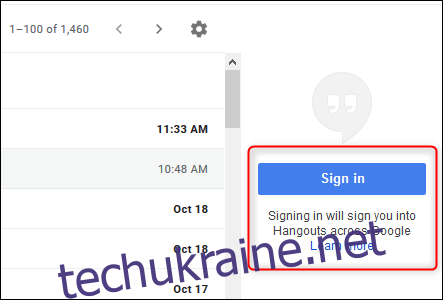
Зміна щільності відображення електронних листів
За замовчуванням Gmail відображає електронні листи з великою відстанню між ними та іконками вкладень. Для більш компактного відображення, натисніть на “Налаштування” (іконка шестерні) та виберіть “Щільність відображення”.
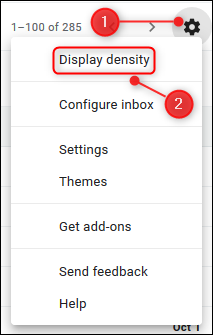
З’явиться меню “Вибрати вигляд”, де можна вибрати “За замовчуванням”, “Зручний” або “Компактний”.
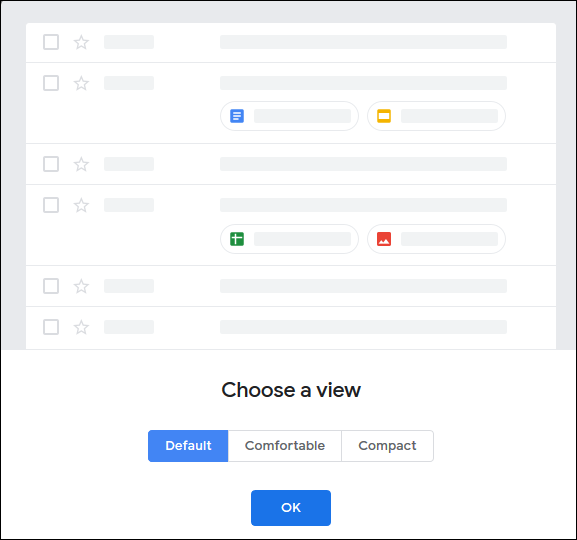
Режим “За замовчуванням” відображає іконки вкладень, “Зручний” – ні. Режим “Компактний” також приховує іконки вкладень та мінімізує простір між листами. Виберіть потрібну щільність та підтвердіть зміни.
Ви можете змінювати налаштування щільності відображення в будь-який час.
Відображення лише теми листа
Стандартно Gmail показує тему листа та декілька слів з його змісту.